
在信箱中儲存文件
有兩種方法可在信箱中儲存原稿:從本機上掃描文件和從印表機驅動程式傳送電腦上的檔案。列印設定會隨著從印表機驅動程式儲存的文件一起儲存,讓您可以使用相同的完稿方式列印文件,並消除您指定設定的麻煩。
 |
建立您從信箱刪除不需要的檔案或影像資料,以提供新文件的儲存空間。 |
從本機掃描以儲存
1
放置原稿。放置原稿
2
按下 <掃描後儲存>。<主功能表> 畫面
3
按 <郵件信箱>。
4
選擇要儲存的信箱。
有關畫面上項目的資訊以及如何使用這些項目的說明,請參閱編輯信箱中的檔案。
5
按 <掃描>。

6
根據需求指定掃描設定。
有關掃描設定,請參閱儲存掃描的設定畫面和操作。
7
按下  (啟動)。
(啟動)。
 (啟動)。
(啟動)。原稿已掃描並儲存為檔案。
若要取消掃描,請按 <取消> 或  (停止)
(停止)  <是>。
<是>。
 (停止)
(停止)  <是>。
<是>。 顯示 <按[啟動]鍵掃描下一份原稿。> 時
顯示 <按[啟動]鍵掃描下一份原稿。> 時
放置下一份要掃描的原稿,然後按  (啟動)。所有原稿掃描完成後,按 <開始儲存> 以儲存檔案。
(啟動)。所有原稿掃描完成後,按 <開始儲存> 以儲存檔案。
 (啟動)。所有原稿掃描完成後,按 <開始儲存> 以儲存檔案。
(啟動)。所有原稿掃描完成後,按 <開始儲存> 以儲存檔案。在電腦上儲存資料
1
開啟檔案然後顯示列印畫面。
2
選擇機器然後按一下 [喜好設定] 或 [內容]。
3
從 [輸出方法] 選擇 [儲存],然後按一下 [Yes]。
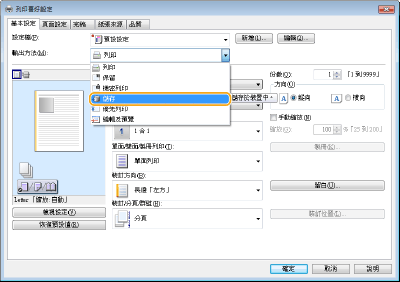
4
指定儲存的詳細設定,然後按一下 [確定]。
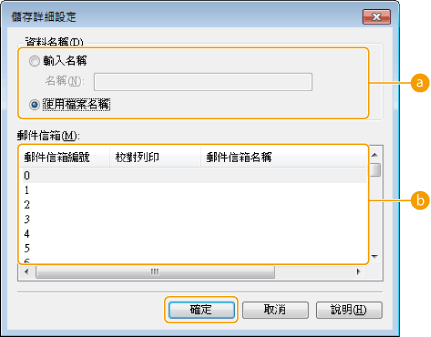
 [資料名稱]
[資料名稱]若要使用電腦上資料的檔案名稱儲存,請選擇 [使用檔案名稱]。若要變更檔案名稱,請選擇 [輸入名稱],然後在 [名稱] 文字方塊中輸入檔案名稱。
 [郵件信箱]
[郵件信箱]選擇您要儲存的信箱。按住電腦鍵盤上的 [CTRL] 鍵並點按滑鼠鍵可讓您選擇多個信箱,並將相同的檔案儲存到每個信箱。

在本機上註冊的信箱名稱可於印表機驅動程式上使用。如需詳細資訊,請參閱印表機驅動程式的説明。
5
根據需要指定列印設定,然後按一下 [確定]。
6
按一下 [列印] 或 [確定]。
檔案會儲存到步驟 4 中選擇的信箱。
1
開啟檔案然後顯示列印畫面。
2
選擇機器並指定列印設定。
3
選擇 [特殊功能] 面板之 [工作處理] 中的 [儲存]。
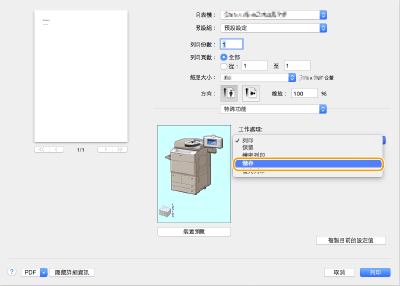
4
按一下[列印]。
5
指定儲存的詳細設定。
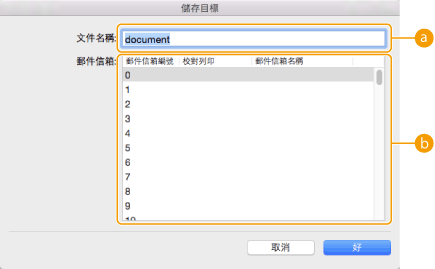
 [文件名稱]
[文件名稱]輸入要儲存在信箱中檔案的名稱。
 [信箱]
[信箱]選擇您要儲存的信箱。按住電腦鍵盤上的 [COMMAND] 鍵並點按滑鼠鍵可讓您選擇多個信箱,並將相同的檔案儲存到每個信箱。
6
按一下[好]。
檔案會儲存到步驟 5 中選擇的信箱。

